Você pode baixar o Apple Music no PC? – Resolvido!
A Apple Music tem sido uma das plataformas de streaming de música mais famosas e amplamente utilizadas. Isso pode ser visto claramente no número de assinantes do Apple Music. No entanto, baixar seus álbuns e listas de reprodução favoritos é quase impossível, especialmente se você não estiver usando o iTunes inscrição. Se este fosse o seu caso, você ainda seria capaz de fazer o procedimento de você pode baixar o Apple Music no PC?
Neste post, as etapas que devem ser seguidas especificamente para baixar o Apple Music no processo de PC serão abordadas em detalhes, juntamente com a ferramenta recomendada para utilizar ao salvar cópias permanentes dos arquivos.
Guia de conteúdo Parte 1. Como faço para baixar o Apple Music para o meu computador?Parte 2. Como salvar músicas da Apple Music no computador sem o iTunesParte 3. Conclusão
Parte 1. Como faço para baixar o Apple Music para o meu computador?
O processo completo de download do Apple Music no PC será compartilhado abaixo. Esteja você usando um computador Windows, Mac ou qualquer dispositivo iOS, você poderá baixar músicas para disponibilizando o Apple Music offline seguindo as etapas fornecidas abaixo.
Em qualquer dispositivo iOS (iPad, iPhone, iPod Touch)
- Comece certificando-se de que a opção da biblioteca iCloud Music esteja ativada. Basta iniciar o aplicativo Configurações em seus dispositivos iOS e tocar na seção Música para ativar esse recurso.

- Uma vez feito isso, vá para o ícone do aplicativo Música e selecione-o para abrir o aplicativo.
- Vá rapidamente ao lado da sua lista de arquivos de música e escolha o que deseja salvar no seu dispositivo.
- Ao lado do título de cada música há um botão de três pontos que você deve selecionar para ver as opções do submenu.
- Na lista de opções, selecione Tornar disponível offline. Isso é equivalente a você pode baixar o Apple Music no PC
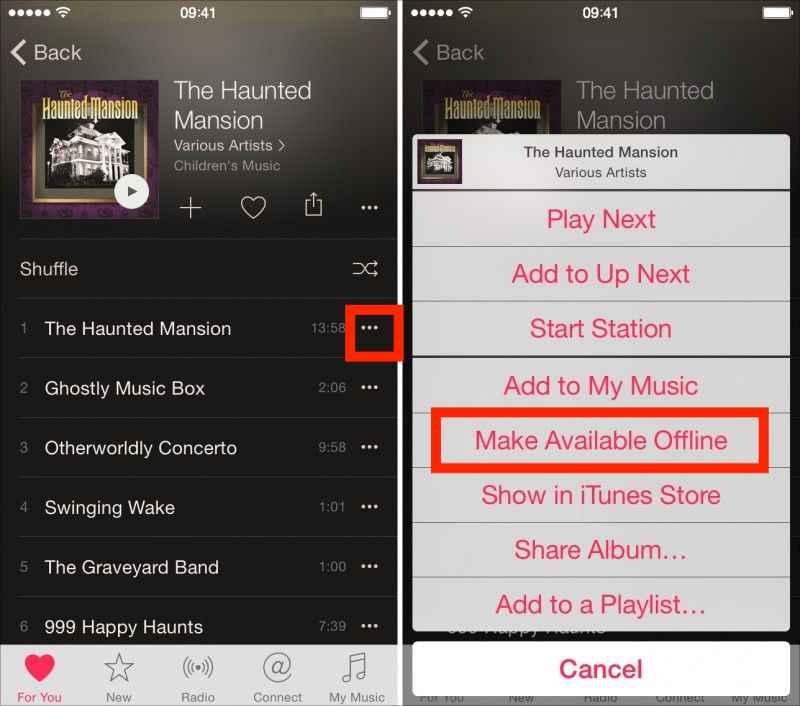
No Mac ou PC
Quando se trata de seu computador ou Mac, você pode usar o aplicativo iTunes. Este programa é muito útil para baixar e comprar músicas da Apple Music. Além disso, você também pode usar isso para transmitir as músicas que deseja. Para aqueles que usam um computador Windows, você pode baixar e instalar este aplicativo no site da Apple. Antes de começar, verifique se há uma assinatura no Apple Music. Vejamos abaixo os passos a seguir.
- No seu computador, toque no ícone do iTunes para iniciá-lo.
- Depois de abrir o programa, você será solicitado a fornecer sua senha e ID Apple.
- Depois que o iTunes for aberto, observe a guia Música localizada no canto superior esquerdo da tela inicial.
- Em seguida, selecione a guia Para você para exibir todos os itens recomendados para streaming. Você pode navegar na lista completa de músicas ou pesquisar os títulos específicos para ver o resultado imediatamente.
- Se o título desejado for visto, clique no botão de adição para adicioná-lo à sua biblioteca.
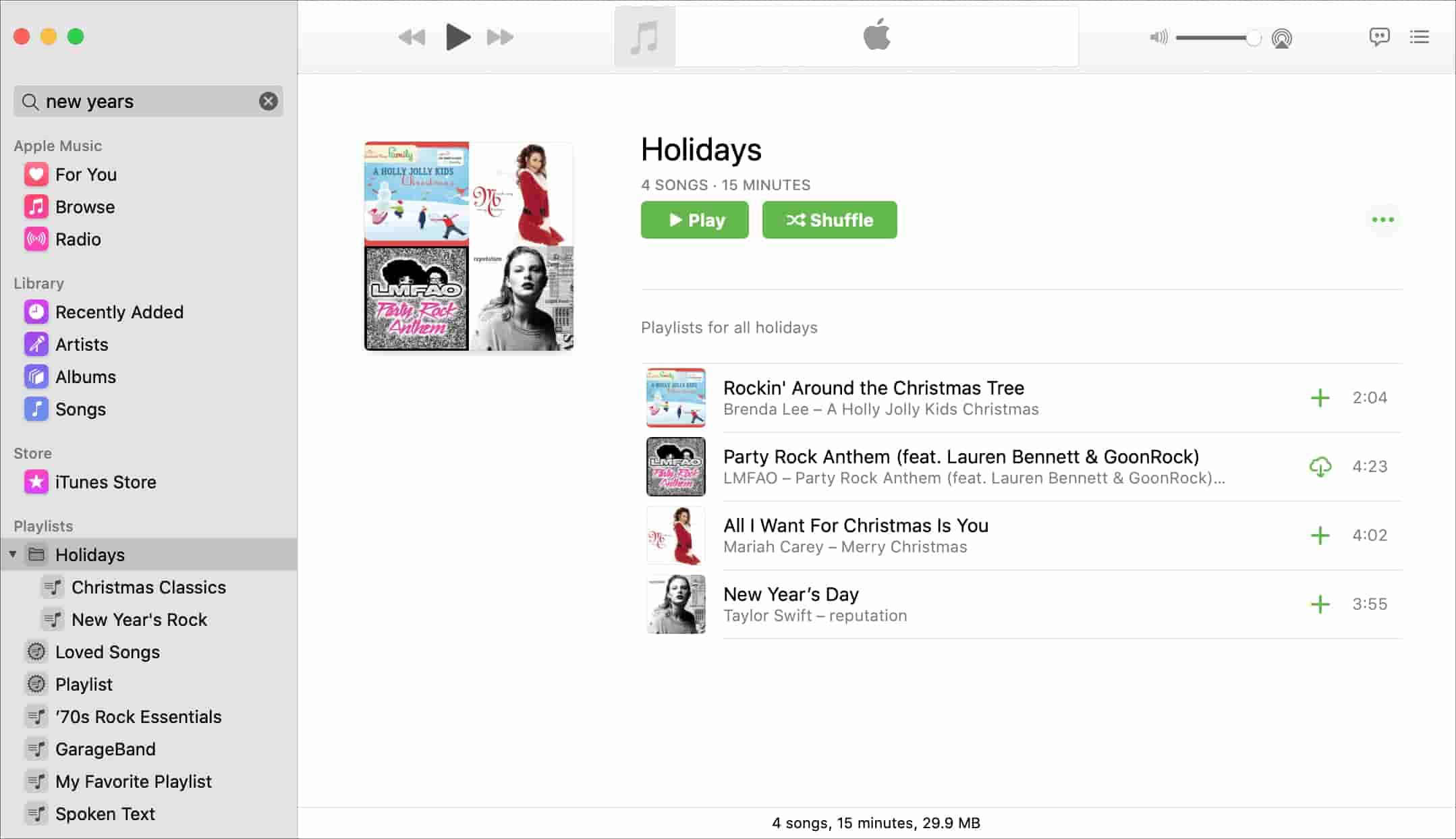
- Após alguns segundos, todos os itens que você adicionou serão salvos em sua coleção. É quando o processo de download do Apple Music no PC será iniciado.
- Agora, selecione o botão Download para continuar salvando a música no seu computador através do aplicativo iTunes.
- Uma vez terminado, todas as músicas que você baixou serão salvas em seu computador e será possível gerenciá-las.
Parte 2. Como salvar músicas da Apple Music no computador sem o iTunes
Uma das grandes diferenças entre o Apple Music e o iTunes é que todos os itens que você pode obter do Apple Music são protegidos com DRM. Isso significa que o uso do Apple Music seria limitado, incluindo os dispositivos que você pode usar para streaming. Você nem pode transferi-los para vários dispositivos, pois os formatos em que eles são codificados não eram suportados e não estavam acessíveis.
Portanto, para evitar esses problemas, recomendo usar um conversor e downloader de música profissional para obter as cópias permanentes de seus favoritos. Para a ferramenta que você pode usar, eu recomendaria usar Conversor de música da Apple AMusicSoft. Isso seria uma grande ajuda para o procedimento de você pode baixar o Apple Music no PC.
Vejamos abaixo as principais características desta ferramenta.
Características principais do AMusicSoft Apple Music Converter
- Pode baixar músicas da Apple Music e ajudá-lo a manter cópias permanentes das músicas.
- Pode converter os arquivos de música em formatos de saída simples, como MP3, FLAC, WAV, AAC, AC3 e M4A.
- Conversão rápida e velocidade de download 16x mais rápida.
- Os resultados da conversão são definitivamente da melhor qualidade de áudio.
- Pode preservar todos os detalhes importantes dos arquivos de música mesmo após a conversão. Isso inclui as tags de ID e as informações de metadados das músicas.
- lata remova o DRM das músicas da Apple Music tornando-os livres para qualquer processo.
- A facilidade e comodidade no uso desta ferramenta são garantidas.
Como usar o AmusciSoft Apple Music Converter?
- Abra qualquer navegador disponível no seu computador e então vá até o site da AMusicSoft para baixar o aplicativo Apple Music Converter. Logo após o processo de download, prossiga com a instalação.
Download grátis Download grátis
- Depois de fazer isso, adicione as músicas ao aplicativo. Para fazer isso, basta tocar na caixa antes de cada título de música e carregá-los no conversor.

- Escolha entre os formatos disponíveis mencionados no AMusicSoft e então escolha uma pasta final para salvar os resultados.

- Aperte o botão Converter para iniciar o processo de conversão.

- Após alguns minutos, o processo será concluído e você poderá baixar as músicas convertidas como arquivos locais em seu computador.
Parte 3. Conclusão
Ao fazer o processo de baixar o Apple Music no PC, você pode seguir o guia compartilhado acima. Isso aborda sobre como fazer isso em qualquer dispositivo iOS que você tenha e também no seu Mac ou Windows. Agora, no iTunes, você pode baixar músicas desprotegidas que são muito fáceis de acessar em outros dispositivos.
Isso tem um caso diferente com os arquivos do Apple Music, que são protegidos por DRM e não são muito fáceis de acessar para qualquer procedimento que você queira. Então, para se livrar dessas restrições, eu recomendaria usar Conversor de música da Apple AMusicSoft que é composto por vários recursos capazes de baixar listas de reprodução e álbuns da Apple Music.
As pessoas também leram
- Maneiras mais eficazes para as músicas da Apple Music acinzentadas erro
- Como definir um toque da Apple Music sem o iTunes
- Melhor alternativa para ajustar a velocidade de reprodução de música da Apple
- Como remover músicas da lista de reprodução de música da Apple
- “A Apple Music cancela sozinha”, é possível?
- O guia completo sobre como comprar uma música no iTunes
- Como faço para transferir músicas do iTunes para o meu MP3 Player?
- Melhores maneiras de transferir uma lista de reprodução do iTunes para outro computador
Robert Fabry é um blogueiro fervoroso e um entusiasta que gosta de tecnologia, e talvez ele possa contagiá-lo compartilhando algumas dicas. Ele também é apaixonado por música e escreveu para a AMusicSoft sobre esses assuntos.